Slik slår du av Windows 8 uten å deaktivere hybridstart
Tidligere versjoner av Windows vil spare både kjernen og brukerøkten når du bruker Hibernate-alternativet, men som nevnt i et tidligere innlegg på hvordan du aktiverer dvalemodus for Windows 8, når du slår av Windows 8 fra Charms Bar, dvaler systemet bare kjernen ved å lagre tilstanden på harddisken. Den hopper fullstendig over brukersesjonen, som inkluderer apper som kjører for tiden og dataene deres. Dette smarte trikset, sammen med støtte for flere kjerner ved oppstart og sterk støtte for UEFI-enheter, reduserer oppstartstiden betydelig. PC-en starter bare opp på den tradisjonelle måten når du bruker Restart-alternativet.
Nå vil din gjennomsnittlige Joe aldri virkelig måtte bekymre seg for slike ting, men hvis du kommer over en situasjon der du ønsker å stenge ned på PC-en uten å overvinne systemkjernen, har du ikke noe alternativ med mindre du selvfølgelig tilfeldigvis er en leser av AddictiveTips. I dag har vi snublet over en fin måte å legge til et alternativ som lar deg slå av uten å legge dvalemodus.
Den overordnede ideen er å lage en snarvei som kjører en kommando for å slå av PCen uten noe dvalemodus involvert. La oss komme inn på det.
Høyreklikk på et tomt område på skrivebordet ditt og velg Ny> Snarvei. Skriv inn følgende kommando i vinduet som dukker opp:
avstengning / s / t 0
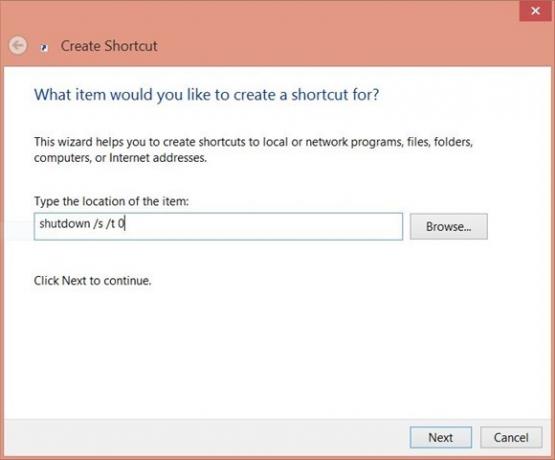
Klikk på Neste og navngi snarveien. Du kan selvfølgelig navngi det du vil. Vi kalte det “Riktig avslutning” fordi det er hva snarveien gjør.

Høyreklikk nå på snarveien du nettopp opprettet, og velg Egenskaper. Klikk på alternativet Endre ikon i det nye vinduet som dukker opp.

Du kan velge hvilket som helst ikon du ønsker, men vi anbefaler å velge avstengningsikon som så vidt jeg kan huske først ble brukt i Windows XP. Klikk på OK for å sette det som ikon etter at du har valgt det.
Nå kan du dobbeltklikke på den opprettede snarveien for å slå av systemet på riktig måte. Hvis du vil, kan du feste den til oppgavelinjen eller startskjermen. Bare sørg for å plassere den der du ikke klikker på den ved et uhell.

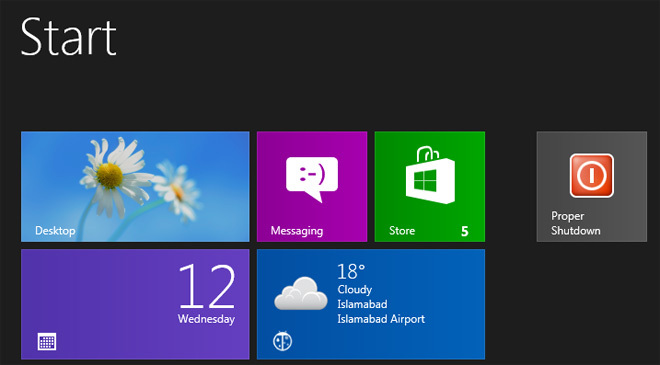
Hvis du er interessert i alternative måter å slå av Windows 8-PCen din, kan du sjekke innlegget vårt på hvordan du legger til Shutdown & Restart-fliser på startskjermen og til og med hvordan legg strømalternativer rett til høyreklikkmenyen. Du kan også helt slå av Hybrid Boot ved hjelp av Tweak Me!
[via Hvordan geek]
Søke
Siste Innlegg
Memorylage For Windows 8 Oppretter collager fra bilder og webkamera-bilder
Collage er en kunstteknikk som innebærer å lage et bilde ved å bruk...
Endre størrelse på og klikk app Windows til 9 regioner per skjerm
Selv om Windows 7 Aero Snap-funksjonen lar brukere raskt slå vindue...
MyManga: Manga-leser med automatiske nedlastinger for nye episoder
Anime- og Manga-kunsten har en stor tilhengerskare. Populære mangas...



